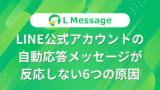「LINE公式アカウントを作成したけれど、何から始めていいかわからない!」
「運用を開始したけど、ちゃんと設定ができているのか不安…」
この記事では、LINE公式アカウントをはじめたらまずやるべきことを解説しています。不安に思っている方も、この記事に沿って進めていけば、初期設定を完了することができます。
推奨設定も記載していますので、記事に沿って設定を行ってみましょう。
・初期設定の前準備
・初期設定の方法
・初期設定が終わった後にすること
LINE公式アカウントの初期設定とは?
LINE公式アカウントは誰でも無料ですぐに開設できますが、開設したからと言ってすぐに運用できるわけではありません。
作成したばかりのLINE公式アカウントはアイコンもデフォルトのままで、プロフィール欄にも何も記載がない状態です。初期設定をしないと、どんな情報を発信するアカウントであるか分からず、不信感を与えてしまう可能性もあります。
LINE公式アカウントの初期設定の前準備
LINE公式アカウントの前準備として、アカウントを開設しましょう。
個人、法人どちらも無料で簡単に開設することができますので、下記の記事を参考にしてみてくださいね。
そして開設が完了した方、すでに開設した方はLINE official Account Managerにログインしてください。
これで前準備は終わりです。さっそく初期設定を行いましょう。
LINE公式アカウントの初期設定
LINE公式アカウントの初期設定の手順は以下の通りです。
1.基本設定
2.情報の公開設定
3.機能の利用
4.アカウント情報
5.権限管理
6.応答設定
7.登録情報
8.あいさつメッセージ
9.友だち登録を行う
10.リッチメニュー
11.メッセージの配信テスト
上から順番に設定していく事で、LINE公式アカウントの初期設定が完了します。
1.基本設定
まずプロフィールを設定します。プロフィールはLINE公式アカウントのアイコンをタップした時に表示される画面です。
管理画面トップの「プロフィール」から設定を行います。LINE公式アカウントアプリであれば、ホームの「プロフィール」より設定が可能です。
ここで主に設定するのは下記の4つです。
・アカウント情報:アカウント名、ステータスメッセージ、、アイコン、背景画像
・ボタン:トークはデフォルト設定で、その他投稿、クーポン、などから2つ選択
・パーツ:コンテンツやサービスなど表示したい情報を追加
・基本情報:営業時間、予約、住所など
ご自身のアカウントの基本情報を掲載できる箇所なので、ここは充実させましょう。
それぞれの設定方法や反映されない原因を下記記事で紹介していますので、ぜひ参考にしてくださいね。
2.情報の公開設定
LINE公式アカウントをLINEの検索結果に表示させるためには、「アカウント認証」が必要になります。ただし「アカウント認証」には審査が必要になりますので、初期設定の段階では無視しても問題ありません。
アカウント認証については、下記記事で紹介していますのでぜひご覧ください。
3.機能の利用
グループチャットへの参加について設定する項目です。初期設定の段階では無視しても問題ありません。
グループチャットについて詳しく知りたい方はこちらの記事をご覧ください。
4.アカウント情報
ベーシックIDはアカウント開設時にランダムで割り振られる一意のIDです。
IDを入力することで、LINE内でアカウントが検索できるようになります。プレミアムIDにする事で、任意のIDに変更することができます。たとえば、エルメLINE公式アカウントのIDは「@lmessage」です。
なおプレミアムID(有料プラン)への変更もここから可能です。
また、初期設定では「運用の目的」>「編集」をクリックして、LINE公式アカウントの運用目的を入力しておきましょう。
5.権限管理
LINE公式アカウントを複数人で管理する場合、ユーザーによって細かく権限管理設定が可能です。
一人で管理する、もしくは一つのアカウントを共有して管理する場合この設定は不要です。次の設定に進んでください。
1.左メニューから「権限管理」を選び、「メンバー追加」をクリックします。
2.権限は「管理者」「運用担当者」「運用担当者(配信権限なし)」「運用担当者(分析の閲覧権限なし)」に分かれています。それぞれ選択した上で、URLを発行し担当者に送ることで、メンバーを追加できます。
権限管理について下記記事で紹介していますので、ぜひご覧ください。
6.応答設定
応答設定では、アカウントの運用目的に合わせて、チャットや自動応答メッセージなどの応答方法を設定できます。
応答機能
問い合わせ対応など、個別に友だちとやりとりができるようにしたい場合は「チャット」をオンに、友だち追加されたときに自動的にメッセージを送信する場合は「あいさつメッセージ」もオンにします。
「あいさつメッセージ」は友だち登録してくれたユーザーを次のアクションにつなげる第一歩なので「オン」が推奨です。
チャットの応答方法
ここでは応答時間を設定することができます。
営業時間外に問い合わせをもらった場合、事前に設定したメッセージで自動応答を行うことができます。問い合わせ対応を行っている場合応答時間を設定し、営業時間外は『あらためて返信する』旨を自動応答できると丁寧でいいですね。
自動応答の設定方法についてや自動応答メッセージが反応しない原因については、下記記事で確認いただけますので、ぜひご覧ください。
7.登録情報
LINE公式アカウントを作成した時の登録情報を確認できます。初期設定の際は、特に変更の必要はありません。
8.あいさつメッセージを設定する
「あいさつメッセージ」とは、ユーザーが友だち追加をしてくれた際、最初に自動で送信されるメッセージのことです。
あいさつメッセージを設定するには、上部メニューで「ホーム」>左メニューから「あいさつメッセージ」を選択してください。アプリではホームの「あいさつメッセージ」より設定が可能です。
あいさつメッセージについての詳しい設定方法や事例はこちらの記事で解説しています。どんなメッセージを設定していいか迷ったときには、ぜひご覧ください。
9.友だち登録を行う
ここまで設定ができたら、一度動作確認のために作成したLINE公式アカウントを自端末で友だち登録してみましょう。
1.LINEアプリを起動し、「ホーム」タブを選択
2.ホームタブに遷移し、画面右上の「友だち追加ボタン」を選択
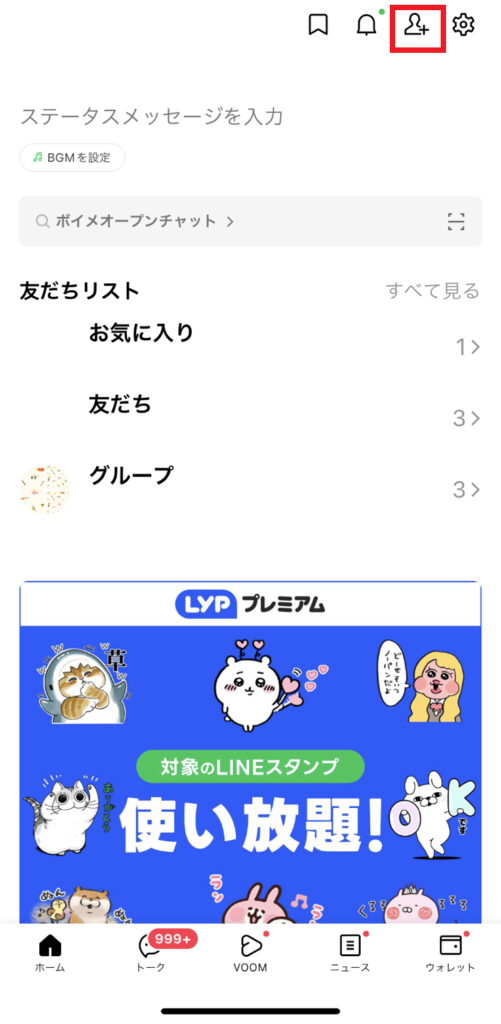
3.友だち追加画面から「検索」を選択
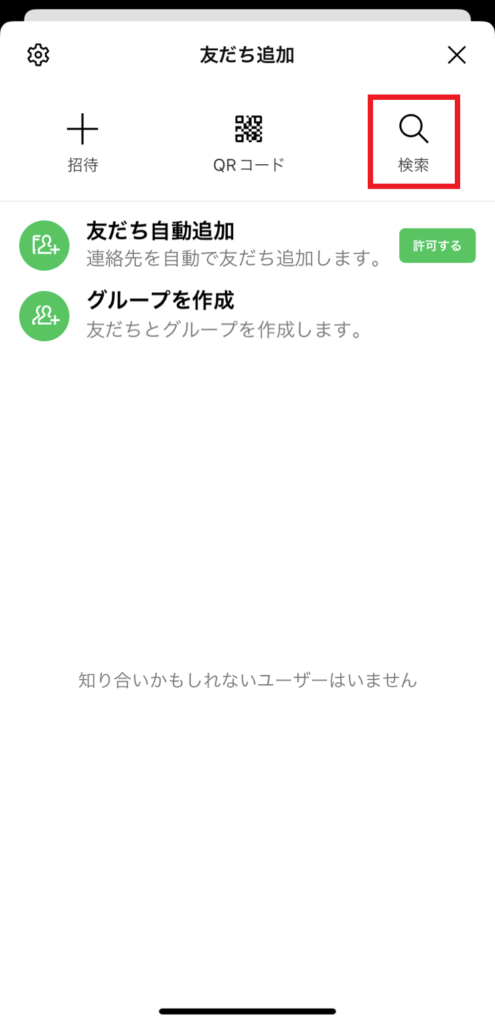
4.IDを入力し検索
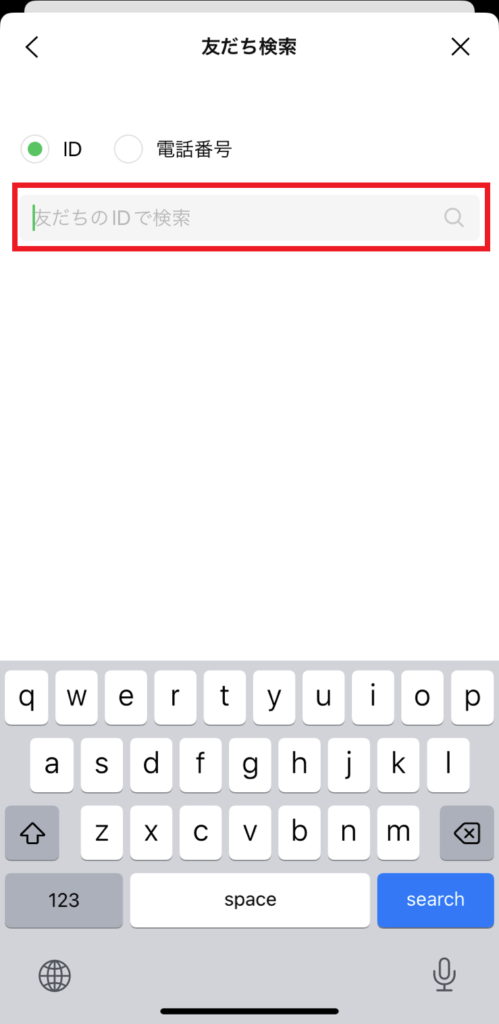
※ID検索は「@」をつけた完全一致で入力してください。IDは「基本情報」>「アカウント情報」で割り当てられた「ベーシックID」もしくは別途設定した「プレミアムID」です。
5.アカウントを確認し「追加」を選択
友だち追加を押して、事前に登録していた「あいさつメッセージ」が表示できればOKです。
10.リッチメニューを設定する
「リッチメニュー」はLINEの下部に表示される固定のメニューです。設定すると、友だちが何かアクションを起こしたいときに簡単に情報を参照できるようになります。
直感的に操作ができるので、ホームページの代わりにもなるでしょう。少し難しい…という方は、いったん飛ばしてしまっても大丈夫です。
リッチメニューを設定するには、上部メニューで「ホーム」>左メニューから「リッチメニュー」を選択してください。
リッチメニューのより詳しい設定方法や事例はこちらの記事で解説しています。ぜひご覧ください。
11.メッセージの配信テストを行う
ここまでの設定が終わったら、最後にメッセージの配信テストを行います。
リッチメニューを設定するには、上部メニューで「ホーム」>左メニューから「メッセージ配信」>「メッセージを作成」を選択してください。アプリはホームの「メッセージ配信」より設定が可能です。
1.メッセージ作成画面で、テストメッセージを作成します。
2.「配信」をクリック後、確認画面が表示されるので内容を確認し、再度「配信」をクリックすると入力したメッセージが配信されます。
3.配信されたメッセージをスマホアプリで確認してください。
メッセージ配信の詳しい設定方法や例文はこちらの記事で解説しています。ぜひご覧ください。
無事配信されていたら、これで初期設定は完了です!
初期設定が終わったら
初期設定が終わったら、いよいよLINE公式アカウントを正式に公開しましょう。すでに運用可能な状態になっているので、あとは実際に友だちを増やしていきましょう。
初期設定が無事終わり、運用を開始した時のお役立ち情報をいくつか紹介します。
1.検索結果へ表示させる
2.店舗やWEBサイトで友だちを集める
3.困った時はマニュアルで確認する
4.活用方法や事例を参考にする
順番に解説します。
1.検索結果へ表示させる
LINE公式アカウントの魅力の一つは、若年層から中高年まで幅広いユーザーが日常的に利用している「LINE」を通じてやり取りができる点です。
「お得意様に対してこまめに情報を配信したい」などの目的が定まっている場合は別ですが、「今まで接触がない相手にもアプローチしたい」「どんどん友だちを増やしたい、知って欲しい」という場合は、LINEの検索結果へ表示できるようにするのが良いでしょう。
検索方法と設定方法については下記記事で紹介していますので、ご覧ください。
またアカウントを検索できるようにするためには、「認証済みアカウント」の審査に通る必要があります。
認証済みアカウントについてはこちらの記事で詳しく解説していますので、ぜひご覧ください。
2.店舗やWEBサイトで友だちを集める
LINE公式アカウントを作成しても、配信先の友だちがいないのでは意味がありません。すでに店舗やサービスを利用してくれた顧客やホームページから問い合わせがあった方達に、積極的にアピールしてLINEの友だち追加を進めましょう。
友だち追加特典として商品サンプルの配布やクーポンの配布を行うのも効果的です。
友だちに登録してもらう6つの方法を記載していますので、ぜひ確認してみてくださいね。
3.困った時はマニュアルで確認する
LINE公式アカウントの利用方法や細かい設定などは公式サイトのマニュアルを確認すると、詳細を知ることができます。設定方法などはマニュアルを見ながら進めると良いでしょう。
下記記事にて、LINE公式アカウントのマニュアルを一覧にしてまとめております。
ぜひご確認ください。
4.活用方法や事例を参考にする
LINE公式アカウントの運用に慣れてきたら、ぜひ他店舗や他社の活用例を参考にしてみましょう。事例をチェックしたり、活用セミナーが開催されていることもあります。
LINEヤフー公式には、業種別の活用事例を下記記事で紹介していますので、ぜひ参考にしてくださいね。
初期設定した後は、エルメ!
以上がLINE公式アカウントの初期設定になります。
この記事の通りに、上から順番に設定していくことでLINE公式アカウントの初期設定が完了します。
初期設定が完了して実際運用するとなると、どの機能がどこにあるのかわからない、コストをかけずに運用したい、など様々な不安や思いがあると思います。
そんな時はエルメの無料プランを使ってみるのはいかがでしょうか?
エルメは初心者の方が直感で操作できるように作りこまれていますし、集客から販売・分析まで一気通貫でお使いいただけます。
また無料プランなら月額料金無料、どのプランでも初期費用無料、契約期間の縛りがないため、お得に始めることができます。
ぜひ検討してみてくださいね。
-
- 運用の参考になる【優良アカウント100選 】
- 自動的に集まる【 “ズルい”集客法 】
- これは断れない!さらっと受注できてしまう顧客獲得法